Cryptomatteノード
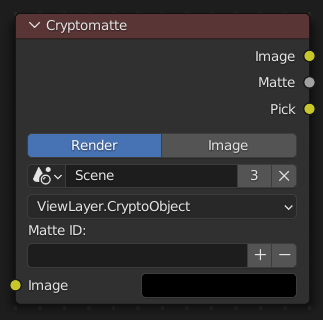
The Cryptomatte node uses the Cryptomatte standard to efficiently create mattes for compositing. Cycles and Eevee output the required render passes, which can then be used in the Compositor or another compositor with Cryptomatte support to create masks for specified objects.
Material(マテリアル)とオブジェクトインデックスパスとは異なり、分離するオブジェクトはコンポジティングで選択され、マットはアンチエイリアス処理され、モーションブラーや透過度などの効果が考慮されます。
入力
- Image(画像)
標準のカラー入力です。
Properties(プロパティ)
- Source(ソース)
Cryptomatteデータのソース。
- Render(レンダー)
レンダーの一部として保存されているCryptomatteデータを使用します。
- Image(画像)
複数レイヤーのOpenEXRイメージ内に保存されているCryptomatteデータを使用します。
- Scene(シーン)
シーンセレクター。Source(ソース)でRender(レンダー)が選択されている場合にのみ使用できます。
- Image(画像)
画像セレクター。Source(ソース)でImage(画像)が選択されている場合にのみ使用できます。
- Cryptomatte Layer(レイヤー)
Cryptomatteレイヤーのセレクター。
- Matte ID(マットID)
マットに入れるオブジェクトとマテリアルのCrypto IDのリスト。これは、例えば、テキストを削除してすべてのマットをすばやくクリアしたり、他のソフトウェアからCrypto IDをコピー&ペーストしたりするために使用できます。
出力
- Image(画像)
マットが適用された入力画像のカラー出力には、選択したレイヤーのみが含まれます。
- Matte(マット)
選択したすべてのCryptoレイヤーの白黒アルファマスク。
- Pick(ピック)
カラーピッキング用の高コントラスト画像として使用できるCryptomatteパスの色付き表現。
使用方法
Passes(パス) パネルでCryptomatteオブジェクトのレンダーパスを有効にして、レンダーします。
コンポジティングノードで、Cryptomatteノードを作成し、Cryptomatteレイヤーを選択します。
Viewer(ビューアー)ノードをレンダーレイヤーの統合パスにアタッチします。
Cryptomatteの Add(追加)/Remove(削除) ボタンを使用して、Compositor(コンポジター)の背景からオブジェクトを抽出します。
CryptomatteノードのMatte(マット)出力を使用してアルファマスクを取得します。
Image editor(画像エディタ)、UV editor(UVエディター)、ノードの背景、Movie Clip editor(動画クリップエディター)を使用して、Cryptomatteサンプルを選択できます。Cryptomatteレイヤーを表示する必要はありません。ノードは、サンプル画像座標を使用して、ノードで選択しているCryptomatteレイヤーで抽出します。
例
以下の例では、右側にパス出力が表示されています。左側には、 Cryptomatte ノードで選択されたいくつかのオブジェクトが表示されます。左側の立方体には、ノードで選択されていない球からの球形の切り抜きがあることに注意してください。
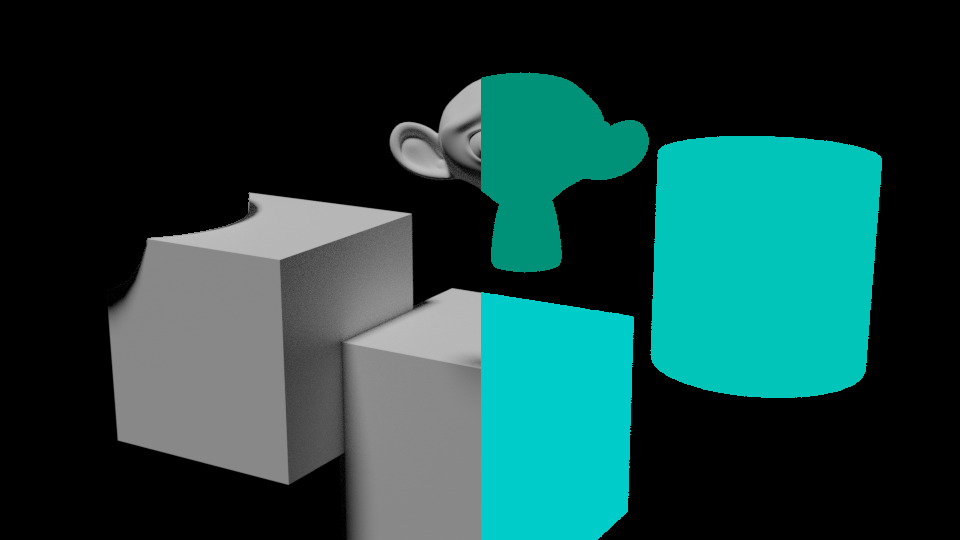
制限
Cryptomatteサイドカー(メタデータファイル)はサポートされていません。
Cryptomatteノードはノードグループでは使用できません。
Volume(ボリューム)オブジェクト はサポートされません。